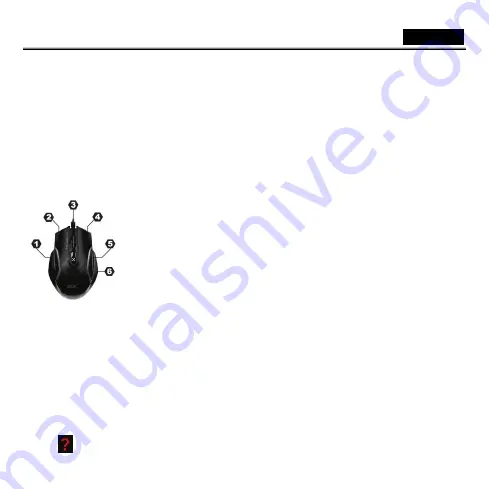
Italiano
- 5 -
Installazione Hardware
1.
Collegare il gaming mouse a qualsiasi USB port del vostro PC (Servono alcuni secondi per via che il vostro mouse venga
installato correttamente).
2.
Accendere il vostro computer.
Non
utilizzare il mouse ottico/laser su una scrivania di vetro o specchio.
Installazione Software
1.
Assicurarsi che il gaming mouse sia collegato al computer.
2.
Inserire il
CD d’ installazione
dentro il CD-ROM.
3.
Seguire sullo schermo le istruzioni per completare l’installazione software.
Assegnazione Pulsanti
1.
Pagina Precedente:
Default come pagina precedente per Internet browsing e può essere
programmato su qualsiasi tasto Macro che utilizza l’UI.
2.
Pulsante Destro
: Offre le funzioni tradizionali del mouse come il click, il doppio click o il drag
o potete assegnare al pulsante qualsiasi tasto Macro che utilizza l’ UI.
3.
Magic –Roller/Pulsante medio
: Premere il “Magic Roller” per surfare su Internet e nei
documenti Windows o potete assegnare al pulsante qualsiasi tasto Macro che utilizza l’UI.
4.
Pulsante Destro
: Potete assegnare a questo pulsante funzioni della tastiera o del mouse che
vengono utilizzate spesso o potete assegnare al pulsante qualsiasi tasto Macro che utilizza l’
UI.
5.
Prossima Pagina:
Default come prossima pagina per Internet browsing e può essere
programmato su qualsiasi tasto Macro che utilizza l’UI.
6.
Indicatore DPI:
Regolare il DPI incrementalmente in cinque fasi cliccando sul pulsante
definito. Il livello DPI si muove ciclicamente; questa funzione si trova in default modalità Cambio Fase DPI. Potete inoltre
regolare lievemente il valore DPI premendo il pulsantre definito per due secondi, ed il LED lampeggerà in continuazione.
Utilizzare il “Magic Roller” per regolare il valore DPI in incrementi da 100. Cliccare il pulsantre definito di nuovo per tornare
indietro sulla modalità Cambio Fase DPI. Potete assegnare il pulsante a qualsiasi tasto Macro utilizzando l’UI.
Interfaccia del Fruitore Maurus X
1.
Pulsante Assegnazione:
Assegna un tasto macro preimpostato ad ogni pulsante definito.
2.
Gestione Macro:
Fate edit sulle funzioni della vostra tastiera e mouse in un tasto Macro con un ritardo temporale quando
serve.
3.
Impostazione Avanzata:
Regolate la performance del mouse per il Click del Mouse, Velocitá Doppio Click, Velocitá
Scorrimento, Velocitá di Risposta ed impostazione DPI.
4.
Opzione Luce:
Regolate le modalitá luce Intensitá e Pulsazione.
AIUTO
Premere
per le istruzioni di impostazione nell’interfaccia del fruitore e per ulteriori informazioni operative.
Summary of Contents for GX Gaming Maurus X
Page 2: ......
Page 3: ......
Page 25: ...19 1 USB 2 1 2 3 1 2 3 Magic Roller 4 5 6 Magic Roller 100 6 Maurus X 1 2 3 4...












































